6 najboljih rješenja za obavijesti aplikacije pošte koje ne rade na iPhoneu
Miscelanea / / July 26, 2022
Unatoč vrućini, aplikacija Mail na iPhoneu prilično je vrijedna ako želite redovito primati i slati e-poštu. Osim toga, i vi zakažite svoju e-poštu pomoću same aplikacije Mail. Ali bilo bi prilično zbunjujuće i neugodno kada prestanete primati obavijesti za e-poštu.

To znači da ćete morati otvoriti aplikaciju Mail na svom iPhoneu i provjeriti ima li novih e-poruka. Srećom, možete riješiti ovaj problem. Evo nekoliko korisnih metoda za rješavanje problema kada obavijesti aplikacije Mail ne rade na iPhoneu.
1. Prijeđite s mobilnih podataka na Wi-Fi
Ako koristite mobilne podatke na svom iPhoneu, moguće je da nemate dobre internetske brzine. Predlažemo prebacivanje s mobilnih podataka na Wi-Fi, ako je moguće. To će pomoći vašem iPhoneu da uživa u puno bržim internetskim brzinama. Otvorite aplikaciju Postavke na svom iPhoneu, dodirnite Wi-Fi i povežite se na najbolju dostupnu mrežu oko sebe.
2. Provjerite postavke obavijesti aplikacije Mail
Nakon što se povežete s Wi-Fi mrežom, ako i dalje ne možete primati obavijesti e-poštom, morat ćete provjeriti postavke obavijesti za aplikaciju Mail. Moguće je da ste prethodno napravili neke promjene kako bi vaš iPhone primao obavijesti e-poštom. Evo kako možete provjeriti postavke obavijesti za aplikaciju Mail i napraviti promjene, ako je potrebno.
Korak 1: Otvorite aplikaciju Postavke na svom iPhoneu.

Korak 2: Pomaknite se prema dolje i dodirnite Mail.
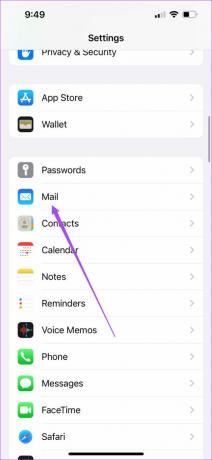
Korak 3; Dodirnite Obavijesti.

Korak 4: Provjerite je li omogućeno Dopusti obavijesti i također provjerite jesu li upozorenja omogućena.
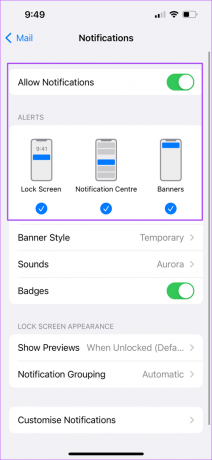
Korak 5: Dodirnite Prilagodi obavijesti na dnu.
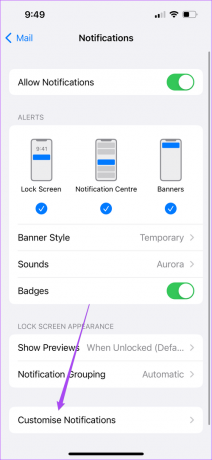
Korak 6: Odaberite račun e-pošte čije obavijesti ne primate.

Korak 7: Provjerite jesu li prekidači uključeni za upozorenja i značke.
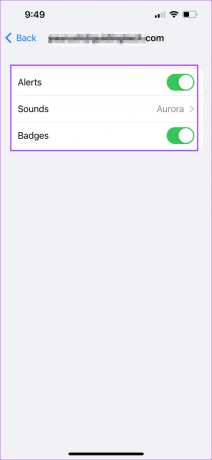
Nakon što sve provjerite, zatvorite aplikaciju Postavke. Zatim ponovno pokrenite aplikaciju Mail kako biste provjerili primate li obavijesti e-poštom.
3. Provjerite je li dohvaćanje novih podataka omogućeno za aplikaciju Mail
Nakon što se prijavite na svoj račun e-pošte pomoću aplikacije Mail, on će se povezati s poslužiteljem e-pošte za dohvaćanje novih poruka e-pošte u aplikaciji Mail. Prema zadanim postavkama, aplikacija Dohvaćanje novih podataka za poštu uvijek je omogućena. Međutim, možete provjeriti je li omogućeno u aplikaciji Mail za vaš račun e-pošte.
Korak 1: Otvorite aplikaciju Postavke na svom iPhoneu.

Korak 2: Pomaknite se prema dolje i dodirnite Mail.
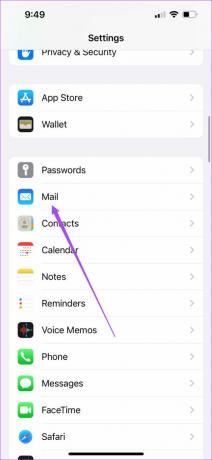
Korak 3: Dodirnite Računi.
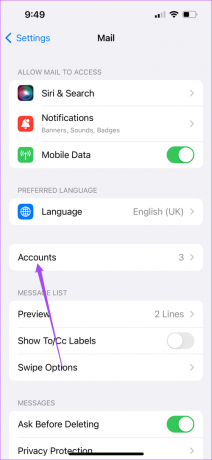
Korak 4: Odaberite Dohvati nove podatke.

Korak 5: Provjerite je li prekidač za Push omogućen na vrhu. Odaberite svoj račun e-pošte za koji ne primate obavijesti.

Korak 6: Provjerite je li Fetch odabran za vaš račun e-pošte.
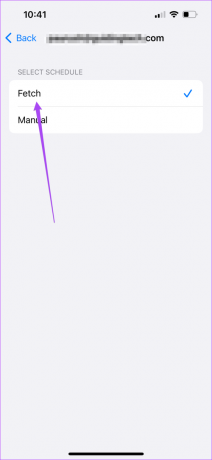
Korak 7: Vratite se na prethodni zaslon i provjerite je li Automatski odabrano u odjeljku Dohvaćanje. To omogućuje aplikaciji Mail da automatski dohvati sve nove e-poruke i obavijesti vas o njima.

Korak 8: Zatvorite aplikaciju Postavke i provjerite je li problem riješen s aplikacijom Mail.
Imajte na umu da automatsko dohvaćanje može uzrokovati pražnjenje baterije na vašem iPhoneu, posebno ako koristite međugradnje iOS Public Beta. Možete odabrati da produžite trajanje baterije i dalje koristite interval dohvaćanja između Svaki sat, Svakih 30 minuta ili 60 minuta.
4. Prisilno zatvorite i ponovno otvorite aplikaciju Mail
Povremeno je potrebno ponovno pokretanje aplikacije Mail. To znači da ćete morati koristiti višezadaćno sučelje na vašem iPhoneu da biste prisilno zatvorili aplikaciju Mail i zatim je ponovo pokrenuli. To će mu omogućiti novi početak nakon zaustavljanja pokretanja procesa u pozadini. Evo kako možete forsirati aplikaciju Mail.
Korak 1: Na početnom zaslonu vašeg iPhonea prijeđite prstom od dna prema gore i držite.

Korak 2: Nakon što vidite višezadaćno sučelje koje otkriva prozore za svu pozadinu, prijeđite prstom kroz njih i potražite aplikaciju Mail.
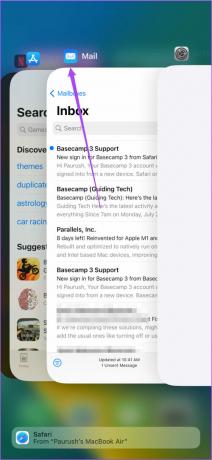
Korak 3: Dodirnite ga odaberite i zatim prijeđite prstom prema gore kako biste uklonili aplikaciju Mail iz rada u pozadini.
Pričekajte nekoliko sekundi i ponovno pokrenite aplikaciju Mail. Ostavite ga da radi u pozadini nekoliko minuta kako biste provjerili obavještava li vas o novim porukama e-pošte.
5. Ponovno omogućite svoj račun e-pošte
Iako ovo može biti dugačak pokušaj, možete pokušati ponovno omogućiti svoj račun e-pošte u aplikaciji Mail na vašem iPhoneu. Imajte na umu da će izbrisati sve vaše e-poruke s vašeg iPhonea. Međutim, svi će se ponovno učitati u aplikaciji Mail nakon što omogućite svoju e-poštu. Evo kako to možete učiniti.
Korak 1: Otvorite aplikaciju Postavke na svom iPhoneu.

Korak 2: Pomaknite se prema dolje i dodirnite Mail.
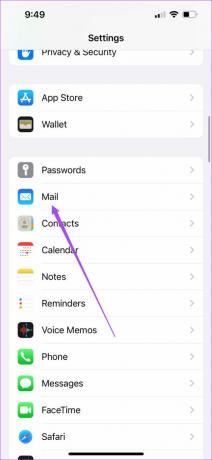
Korak 3: Dodirnite Računi.
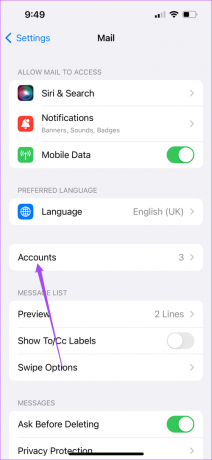
Korak 4: Odaberite račun e-pošte koji želite ponovno omogućiti.

Korak 5: Dodirnite prekidač pored Pošta da biste onemogućili račun e-pošte.
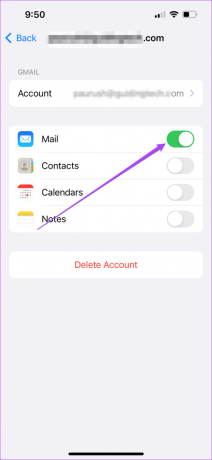
Korak 6: Pričekajte neko vrijeme i ponovno dodirnite prekidač kako biste ponovno omogućili račun e-pošte.
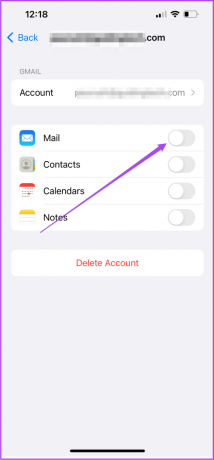
Zatvorite aplikaciju Postavke, pokrenite aplikaciju Pošta da provjerite rješava li to problem.
6. Ažurirajte verziju iOS-a
Jeste li odgađali instaliranje bilo kojeg ažuriranja verzije iOS-a samo iz straha da ćete izgubiti sve svoje podatke? Pa, to bi mogao biti razlog zašto vaš iPhone pokreće staru verziju aplikacije Mail. Predlažemo da provjerite postoji li ažuriranje za iOS na vašem iPhoneu kako biste ažurirali aplikaciju Mail na najnoviju verziju. Evo kako provjeriti isto.
Korak 1: Otvorite aplikaciju Postavke na svom iPhoneu.

Korak 2: Pomaknite se prema dolje i dodirnite Općenito.

Korak 3: Dodirnite Ažuriranje softvera.

Korak 4: Ako je dostupno ažuriranje, preuzmite ga i instalirajte na svoj iPhone.

Vaš iPhone će se ponovno pokrenuti nakon instalacije ažuriranja. Primat ćete obavijesti e-poštom od aplikacije Mail pod uvjetom da su ispunjeni drugi zahtjevi spomenuti u gornjim rješenjima.
Primajte obavijesti
Ova će rješenja osigurati da počnete primati obavijesti aplikacije Mail na svoj iPhone. Ali ako sama aplikacija Mail prestane raditi na vašem iPhoneu, možete pogledati naš post koji predlaže najbolje načine za popravak Aplikacija Mail ne radi na vašem iPhoneu.
Zadnji put ažurirano 26. srpnja 2022
Gornji članak može sadržavati pridružene veze koje pomažu u podršci Guiding Tech. Međutim, to ne utječe na naš urednički integritet. Sadržaj ostaje nepristran i autentičan.


